„Microsoft“ įtraukė diktavimo funkciją į „OneNote“, skirtą „Windows“ ir žiniatinkliui
„OneNote“, skirta „Windows“ ir „OneNote Web“, gavo pagrindinį funkcijų atnaujinimą. Dabar abi programos palaiko diktavimą balsu daugiau nei 50 kalbų.
Balso atpažinimas yra pagrįstas dirbtiniu intelektu, todėl jis yra tikslus ir greitas. Naudodami balso komandas dabar galite pridėti, formatuoti, redaguoti ir pertvarkyti savo pastabas. „Microsoft“ artimiausiu metu pridės daugiau komandų.
Pradedant nuo 2207 versijos programos versijos 15427.10001 versijos, galite spustelėti Diktuoti mygtuką įrankių juostoje ir pradėkite valdyti OneNote nenaudodami klaviatūros ir pelės.
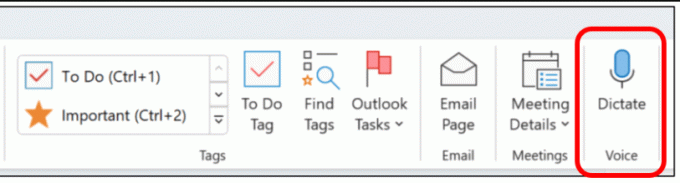
Jei turite daugiau nei vieną, būsite paprašyti atlikti kai kuriuos esminius nustatymus, pvz., kalbą ir mikrofono įrenginį. Taip pat gali reikėti suteikti mikrofono leidimus programai, jei būsite paraginti.
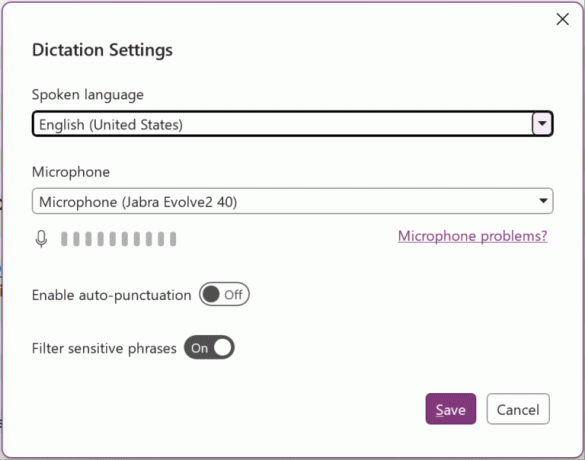
Taip pat galite įjungti automatinius skyrybos ženklus ir jautrių frazių filtrą.
Dabar esate pasiruošę kalbėti savo pastabomis. Pasakykite „stop diktavimą“ arba spustelėkite mygtuką Stop Dictation skirtuke Diktavimas, kad užbaigtumėte užrašais.
„OneNote“ diktavimo funkcija yra nebaigta, todėl ji turi keletą apribojimų. Visų pirma, ne visos komandos galimos „OneNote“, skirtoje „Windows“. Jo internetinis atitikmuo palaiko daugiau komandų. Be to, kai kurios palaikomos kalbos galima peržiūrėti. Taigi jie gali turėti mažesnį tikslumą ir (arba) ribotą skyrybos palaikymą.
Atnaujinimui reikalingas stabilus interneto ryšys, kaip ir balso atpažinimas internetu. „Microsoft“ palaipsniui ją pristato beta kanalo naudotojams sistemoje „Windows“. Oficialus pranešimas yra čia.
Jei jums patinka šis straipsnis, pasidalykite juo naudodami toliau esančius mygtukus. Tai iš jūsų nereikės daug, bet padės mums augti. Ačiū už tavo pagalbą!
